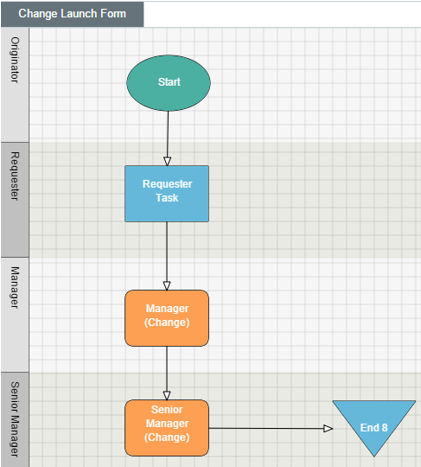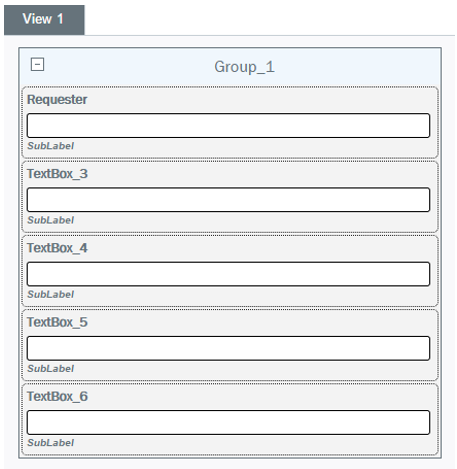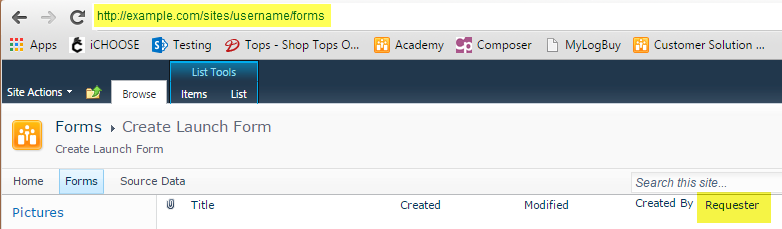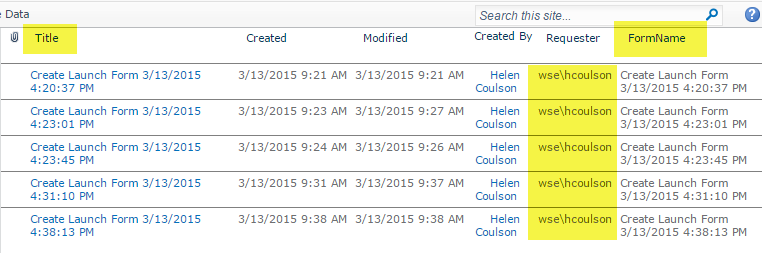Gilt für:
- Winshuttle Foundation
Eigenschaften des Plug-ins „Formularprozess starten“
Auf die bezogene Themen
Das Plug-in Formularprozess starten ermöglicht es Ihnen im Prinzip, ein separates untergeordnetes Formular (oder Formulare) innerhalb eines übergeordneten Formulars zu starten. Darüber hinaus kann dieses Plug-in eine Personenliste verarbeiten und einen separaten Prozess für jede Person starten, und Daten können mithilfe des Elements Formulardatenaustausch vom übergeordneten Formular in das untergeordnete Formular kopiert werden.
Auf dieser Seite
- Anwendungsbeispiel für Plug-in „Formularprozess starten“
- Parametertabelle für Plug-in „Formularprozess starten“
- Beispiel für Lösung für „Formularprozess starten“
- Zusätzliche Beispiele
Anwendungsbeispiel
Ein Benutzer startet ein Formular und durchsucht mithilfe des Formulars eine Liste von Datensätzen. Wenn der Datensatz bereits vorhanden ist, startet der Benutzer ein Datensatzänderungsformular (aus dem übergeordneten Formular), das einem oder mehreren Benutzern basierend auf einer SharePoint-Liste oder einer Gruppe von Aufgabenempfängern zur Bearbeitung des Datensatzes zugewiesen wird. Wenn die SharePoint-Liste zehn Personen enthält, wird für jedes Mitglied der SharePoint-Gruppe ein neuer Prozess und ein neues Formular gestartet. Dies entspräche zehn Formularen und Prozessen, jeweils ein Formular und ein Prozess für jedes Mitglied der SharePoint-Gruppe.
Es gibt drei Mechanismen, mit denen das von diesem Plug-in gestartete Formular gelesen werden kann:
- Der Mechanismus SharePoint-Gruppe startet ein Formular und einen Prozess für jede Person in der Gruppe.
- Der Mechanismus SharePoint-Liste startet ein Formular und einen Prozess für jede Zeile einer SharePoint-Liste und weist bestimmte Benutzer in der Liste bestimmten Swimlanes zu.
- Bei dem Mechanismus Wiederholte Gruppe kann eine auf den Feldern einer wiederholten Gruppe basierende Abfrage einen oder keinen Benutzer ausgeben. Die Ergebnisse der Abfrage werden verwendet, um Swimlanes zu lösen.
Bei dem Mechanismus Wiederholte Gruppe können Sie die Felder des wiederholten Abschnitts in dem untergeordneten Formular zuordnen. Die Parameter hierfür sind:
- repeatinggroup – der XPath der wiederholten Gruppe in dem übergeordneten Formular.
- fielddestinationxpath – der XPath des Feldes in dem untergeordneten Formular.
- repeatinggroupfieldxpath – der XPath des Feldes des wiederholten Abschnitts in dem übergeordneten Formular.
Um Felder der wiederholten Gruppe zuzuordnen, geben Sie die Parameter repeatinggroup, fielddestinationxpath und repeatinggroupfieldxpath an. Die beiden letzten Parameter sind indiziert, sodass auch mehrere Felder von dem wiederholten Abschnitt in dem übergeordneten Formular zu den Feldern in dem untergeordneten Formular zugeordnet werden können.
Eigenschaften des Plug-ins „Formularprozess starten“
Wertpaar |
Beschreibung |
|
autosyncfields
|
Kopiert automatisch alle Feldnamen, die im übergeordneten und im untergeordneten Formular gleich sind. HINWEIS: Wenn „autosyncfields“ verwendet wird, wird diese Operation vor jeglichen expliziten Einstellungen von Feldwerten, die durch „sourcefield[index]“ usw. festgelegt sind, durchgeführt. |
|
destinationfield[index] |
Der Name eines Feldes in dem Zielformular. Quellfeldwerte mit einem bestimmten Index werden in das Zielfeld kopiert, wobei im neuen Formular der Index beibehalten wird. |
|
fielddestinationxpath[index] |
Der XPath des Feldes in dem untergeordneten Formular. „SingleProcess“ (unten) muss auf „false“ gesetzt werden, damit diese Einstellung funktioniert. Mehrere wiederholte Gruppen werden nicht unterstützt. |
|
form |
Der Name des Formulars, das gestartet werden soll. HINWEIS: Dieses Formular muss vor der Verwendung des Plug-ins „Formularprozess starten“ veröffentlicht werden. Der Vorlagenname, der mit dieser Eigenschaft verbunden ist, ist der Name der dazugehörigen SharePoint-Liste, die erstellt wird, wenn ein Formular veröffentlicht wird. |
| groupcolumn | Legt einen Gruppennamen fest, der von SharePoint abgerufen wird. Benutzer werden von der SharePoint-Spalte usercolumn zu Gruppen hinzugefügt, und der Prozess wird den Benutzern in den Gruppen zugeordnet. |
|
newthread |
Eine Ja/Nein-Einstellung. Wird „Ja“ gewählt, wird ein Hintergrund-Thread gestartet, um die Prozessaufrufe zu verarbeiten. Dadurch sollte der Browser besser ansprechen, insbesondere bei mehreren Aufgabenempfängern. |
|
processname |
Der Name des Prozesses, der gestartet werden soll. HINWEIS: Dieser Prozess muss vor der Verwendung des Plug-ins „Formularprozess starten“ veröffentlicht werden und muss über ein dazugehöriges Formular verfügen. |
|
query |
Die Abfrage, die verwendet werden soll, wenn SharePoint-Zeilen abgefragt werden. |
|
repeatinggroupfieldxpath[index] |
Der XPath des Feldes der wiederholten Gruppe in dem übergeordneten Formular. |
|
repeatinggroup |
Der XPath der wiederholten Gruppe. SingleProcess muss auf „false“ gesetzt werden, damit diese Einstellung funktioniert. |
|
resolveswimlanes |
Dieser boolesche Parameter muss auf JA gesetzt werden, wenn Sie möchten, dass ein übergeordneter Prozess die Swimlane-Teilnehmer-Konfliktlöser des untergeordneten Prozesses ausführt. Der Standardwert ist NEIN. |
|
singleprocess
|
Wenn dieser Parameter mit der Option „SharePoint-Gruppe“ verwendet wird, wird dadurch festgelegt, dass nur ein einzelner Prozess gestartet werden soll und dass die Personen in der SharePoint-Gruppe als Team in einer Teamzuweisung behandelt werden sollen. |
|
site |
Die SharePoint-FormEx-Website, auf der sich das Formular und der Prozess befinden, die Sie starten möchten. |
|
sitegroup |
Die Gruppe, die Sie der Swimlane zuordnen möchten, die in der Eigenschaft der Swimlane festgelegt ist. Wenn „sitegroup“ verwendet wird, kann nur eine einzelne Swimlane benutzt werden. Mehrere Swimlanes können mithilfe von SharePoint-Listen zugeordnet werden. Hinweis: Dieser Parameter funktioniert nicht mit den Einstellungen RepeatingGroupFieldXpath, FieldDestinationXpath und RepeatingGroup. |
|
sourcefield[index] |
Der Name eines Feldes in dem Quellformular. |
|
swimlane |
Die Swimlane, die zugewiesen werden soll, wenn ein Start mit dem Mechanismus „SharePoint-Gruppe“ durchgeführt wird. |
|
swimlane[index] |
Der Name der Swimlane an der durch den Index festgelegten Position. Dies wird nur verwendet, wenn der Mechanismus SharePoint-Liste benutzt wird. |
|
usercolumn |
Die Spalte, von der Personen abgerufen werden sollen. Hinweis: Hierfür muss das Format DOMÄNE/BENUTZERNAME gewählt werden. Beispiel: WS/JohnD |
|
usercolumn[index] |
Der Name der Benutzerspalte an der durch den Index festgelegten Position. Dies wird nur verwendet, wenn der Mechanismus SharePoint-Liste benutzt wird. Hinweis: Hierfür muss das Format DOMÄNE/BENUTZERNAME gewählt werden. Beispiel: WS/JohnD |
|
userlist |
Die Liste, von der Personen abgerufen werden sollen. |
|
usersite |
Die Website, von der Personen abgerufen werden sollen. |
Beispiel für Lösung für „Formularprozess starten“
Ein Benutzer startet das Formular Create zur Erstellung eines Datensatzes und führt eine Suche durch, um zu prüfen, ob bereits ein Datensatz existiert. In diesem Szenario existiert der Datensatz, also markiert der Benutzer ein Kästchen, um dies zu bestätigen, und reicht anschließend das Formular ein. Der Workflow öffnet ein Datensatzänderungsformular Change und transferiert alle Daten, die der Benutzer bereits in das ursprüngliche/vorherige Formular eingegeben hat (sofern zutreffend). Der Create-Prozess endet, der Benutzer erhält eine Aufgabe für das neue „Change“-Formular und anschließend fährt der Benutzer mit dem neuen Prozess fort.
Die Elemente, mit denen dieses Szenario funktioniert, werden nachstehend beschrieben.
|
Workflow „Change Launch“
|
Formular „Change Launch“ Hinweis: Wenn Felder von dem Formular „Change Launch“ aktualisiert werden sollen, müssen sie in beiden Formularen identische Namen haben.
|
- Vergewissern Sie sich, dass die Swimlane Requester existiert, und fügen Sie eine Aufgabe hinzu. Die anderen Swimlanes können wie gewünscht konfiguriert werden.
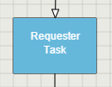
Hinweis: Dies ist auf ein Feld abgestimmt, das im „Create“-Formular erstellt werden soll.
- Fügen Sie einige Felder hinzu, einschließlich einiger, die Sie ebenfalls zu dem Prozess Formular erstellen hinzufügen werden.
- Der Workflow kann an Ihre Spezifikationen/Anforderungen angepasst werden. In diesem Beispiel haben wir das Plug-in „Formularprozess starten“ hinzugefügt, gefolgt von einer Aufgabe, sodass wir sicher sein können, dass in dem Workflow die korrekte Route eingehalten wird. (Diese Aufgabe kann nach dem Testverfahren gelöscht werden.)
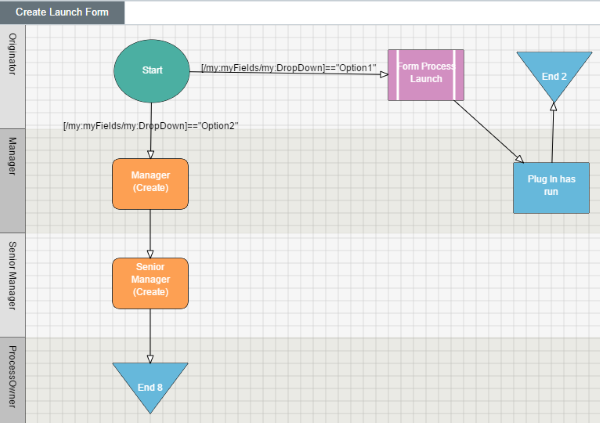
- Erstellen Sie das „Launch“-Formular. Wenn Felder auf dem Formular „Change Launch“ aktualisiert werden sollen, müssen sie in beiden Formularen identische Namen haben.
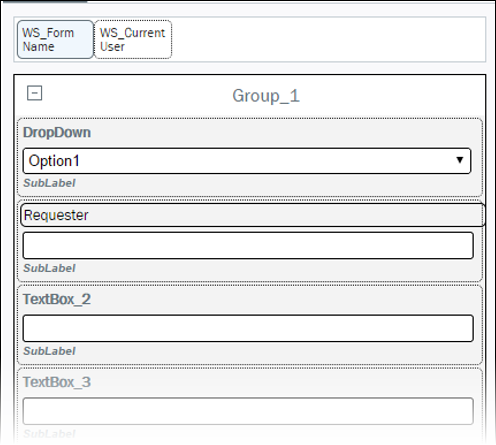
- Mit diesem Formular-Dropdown wird festgelegt, ob das neue Formular gestartet werden soll oder nicht. In diesem Beispiel startet Option 1 das neue Formular.
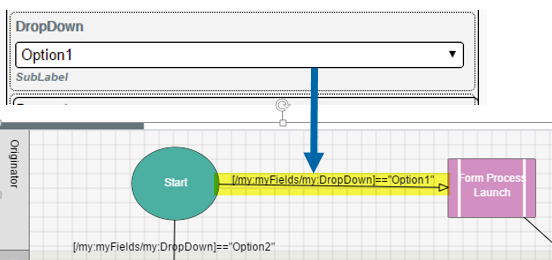
- Das Feld Requester wird vom Steuerelement „Current User“ ausgefüllt. Hinweis: Dieses Feld kann aus der Ansicht gelöscht werden, wenn es nicht länger gebraucht wird, sobald das Testverfahren abgeschlossen ist.
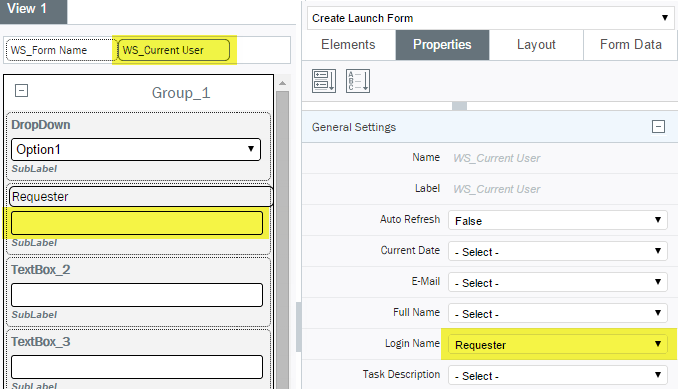
- Das Feld Form Name wird vom Steuerelement „Form Name“ ausgefüllt. Hinweis: Dieses Feld kann aus der Ansicht gelöscht werden, wenn es nicht länger gebraucht wird, sobald das Testverfahren abgeschlossen ist.
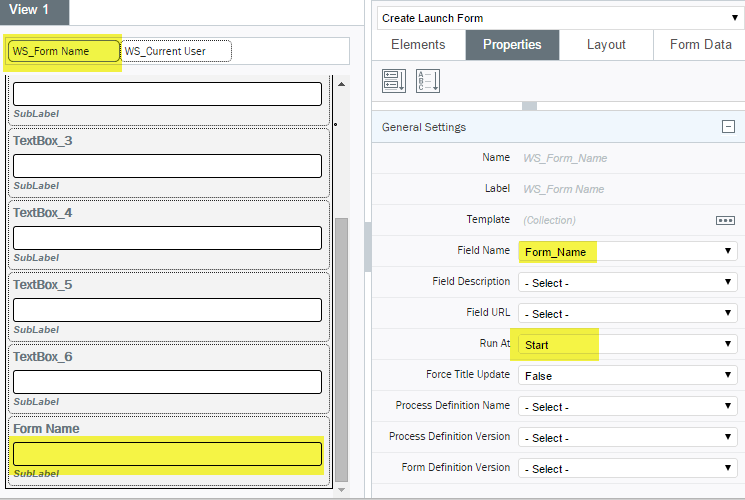
- Stellen Sie im Bereich Eigenschaften ein, dass sowohl das Feld Requester als auch das Feld Form Name zu SharePoint-Feldern hochgestuft werden sollen.

- Speichern und verwenden Sie beide Formulare. Verwenden Sie das „Change“-Formular zuerst.
- Für das Plug-in Formularprozess starten müssen Sie die folgenden Parameter (siehe Tabelle unten) in dem Editor für Plug-in-Argumente definieren.
Hinweis: Sie müssen in dem Plug-in immer einen Benutzer für das gestartete Formular definieren.
| Website | Die URL Ihrer Formulare-Website, d. h. wo sich das Formular befindet, das von dem Plug-in gestartet wird. |
| ProcessName | Die Name des Prozesses, der vom ursprünglichen Prozess gestartet werden soll. Zum Beispiel „Change Launch Form“. |
| Formular | Der Name des Formulars, das von der ursprünglichen Lösung gestartet werden soll. Dieser ist für gewöhnlich identisch mit dem „ProcessName“ (in dem Beispiel oben „Change Launch Form“). |
| Swimlane | Der Name der Swimlane im „Change“-Formular, in dem sich die erste Aufgabe befindet, die aktiviert werden soll. In diesem Beispiel ist der Name der Swimlane Requester |
| UserSite |
Die URL der Website, von der der Benutzername für die erste Aufgabe in dem „Change“-Formular abgerufen wird. In diesem Beispiel wird der Name des Benutzers, der den Erstellungsprozess des „Requester“-Feldes (das Feld, das oben in Schritt 8 zu einem SharePoint-Feld heraufgestuft wurde) in dem „Create“-Formular gestartet hat, auf die Formularliste angewendet.
|
| UserList |
Der Listenname, wo der Benutzername für den „Change“-Prozess von dem Formular „Create Launch“ bezogen wird.
|
| UserColumn |
Der SharePoint-Spaltenname, von dem der Benutzername abgerufen wird. In diesem Beispiel ist dies Requester. |
| Abfrage |
[Title]==FormName. Mit dieser Abfrage wird der korrekte Benutzername aus der Liste ausgewählt. [Title] ist die erste Spalte der SharePoint-Liste „Create Launch Form“. @[FormName] ist der Name der heraufgestuften Spalte in der SharePoint-Liste. |
| AutoSyncFields | Setzen Sie dies auf Ja. Dadurch wird der Inhalt aller Felder kopiert, die in den beiden Formularen den gleichen Namen haben. |
Zusätzliche Beispiele
Auf untergeordneten Prozess warten
Der Workflow kann so eingestellt werden, dass er auf das Ende von untergeordneten Prozessen wartet, bevor er den übergeordneten Workflow fortsetzt. Wenn Sie beispielsweise ein Formular Neueinstellung erstellen, könnte ein untergeordnetes Formular IT-Aufgaben sein. Mit einem Plug-in Auf untergeordneten Prozess warten kann das Formular Neueinstellung angehalten werden, bis das untergeordnete Formular IT-Aufgaben abgeschlossen ist.
Wenn Sie das Plug-in Auf untergeordneten Prozess warten unmittelbar nach dem Plug-in Formularprozess starten verwenden, fügen Sie einen Wartezeitknoten hinzu, um genügend Zeit für den Start des untergeordneten Plug-ins zu garantieren. Andernfalls kann es sein, dass das Plug-in „Auf untergeordneten Prozess warten“ zu früh abgeschlossen wird. Die Wartezeit wird von der Geschwindigkeit bestimmt, mit der Ihr SVService-Auftrag den Auftragstyp formprocesslaunch svservice verarbeiten kann.
Nachfolgend einige Kurzbeispiele für Parameter und Einstellungen, die Sie für eine Reihe von Funktionen verwenden können.
Beispiel 1
|
In diesem Beispiel wird der neue Prozess Comment Form Process gestartet und in Bezug auf jede Person in der SharePoint-Gruppe „Commentator“ mit dem neuen Formular „Comment Form“ verglichen. Die Person wird der Swimlane „Comments“ in jedem Prozess zugeordnet. |
Beispiel 2
|
In diesem Beispiel wird der neue Prozess Comment Form Process gestartet und in Bezug auf jede Zeile in der Liste Comment Assignees auf der Website „http://acme.com/admin“ mit dem neuen Formular „Comment“ verglichen. Die Person in dem Feld „Commenter“ wird der Swimlane „Comments“ zugeordnet, und die Person in dem Feld „UserManager“ wird der Swimlane „Managers“ zugeordnet. |
Beispiel 3
|
In diesem Beispiel wird die Benutzerliste Comment Assignees auf der Website „http://acme.com/admin“ für jede Zeile der wiederholten Gruppe abgefragt. Wenn ein Benutzer gefunden wird, wird für diese Zeile auf der Website „http://acme.com/sv/FormEx“ der neue Prozess Comment Form Process gestartet und mit dem neuen Formular „Comment“ verglichen, in dem „field1“ und „field2“ in der wiederholten Gruppe des übergeordneten Formulars zu „field1“ bzw. „field2“ in dem untergeordneten Formular zugeordnet werden. Die Person, die sich in dem Feld „Commenter“ befindet und von der Abfrage ausgegeben wird, wird der Swimlane „Comments“ zugeordnet. |
Beispiel 4
|
In diesem Beispiel wird die Benutzerliste Comment Assignees auf der Website „http://acme.com/admin“ für jede Zeile der wiederholten Gruppe abgefragt. Wenn ein Benutzer ausgegeben wird, startet der neue Prozess Comment Form Process. Für diese Zeile auf der Website „http://acme.com/sv/FormEx“ wird der Prozess „Comment Form“ mit dem neuen „Comment“-Formular verglichen, in dem „field1“ und „field2“ in den wiederholten Gruppen des übergeordneten Formulars zu „field1“ bzw. „field2“ in dem untergeordneten Formular zugeordnet werden. Die Person, die sich in dem Feld „Commenter“ befindet und von der Abfrage ausgegeben wird, wird der Swimlane „Comments“ zugeordnet. Swimlane-Teilnehmer-Konfliktlöser des untergeordneten Prozesses werden ebenfalls ausgeführt, da ResolveSwim Lanes auf „true“ gesetzt ist. |